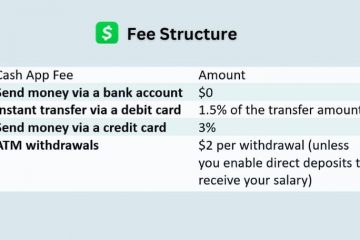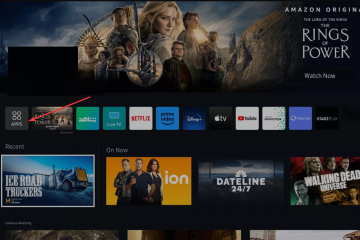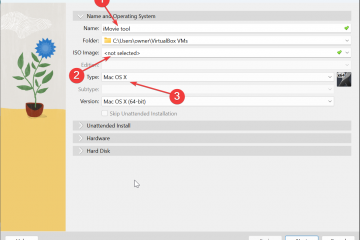Bài viết này hướng dẫn bạn cách xóa mục Linux khỏi ngăn điều hướng của File Explorer.
Bạn thắc mắc tại sao lại có một mục mới tên là Linux trong ngăn điều hướng của File Explorer? Đó là do bạn đã cài đặt Hệ thống con Windows cho Linux (WSL). Ngay cả khi bạn không cài đặt WSL theo cách thủ công, các ứng dụng của bên thứ ba vẫn có thể bật tính năng này. Ví dụ: nếu bạn cài đặt BlueStacks để chạy các ứng dụng Android trên Windows, thì nó có thể tự động cài đặt WSL, do đó sẽ thêm mục Linux vào File Explorer. Trong trường hợp bạn không biết, WSL cho phép chạy hệ điều hành dựa trên Linux trực tiếp trên máy tính Windows của bạn mà không cần khởi động kép. WSL giúp cuộc sống của các nhà phát triển và những người đam mê Linux trở nên dễ dàng hơn.

Để dễ dàng truy cập các tệp Linux, Microsoft đã thêm mục nhập Linux vào File Explorer. Nhấp vào nó sẽ hiển thị bản phân phối đã cài đặt cho phép bạn truy cập tất cả các tệp và thư mục của bản phân phối cụ thể đó.
Nói chung, Mục Linux trong File Explorer khá hữu ích. Tuy nhiên, nếu bạn không cần hoặc không nhớ đã cài đặt WSL, hãy làm theo các bước bên dưới để xóa mục Linux File Explorer.
Mục lục:
Xóa mục Linux trong File ExplorerGỡ cài đặt WSL để xóa mục Linux trong File Explorer
Xóa mục Linux trong File Explorer
Để xóa mục Linux khỏi File Explorer, bạn phải truy cập sổ đăng ký và thay đổi tệp System. IsPinnedToNameSpaceTree giá trị dword. Phương pháp này sẽ không gỡ cài đặt WSL khỏi máy tính của bạn. Điều này có nghĩa là bạn sẽ giữ lại WSL và xóa mục nhập Linux, điều tốt nhất của cả hai thế giới. Sau đây là cách thực hiện.
Lưu ý: Vì bạn đang chỉnh sửa sổ đăng ký nên hãy tạo bản sao lưu sổ đăng ký để đảm bảo an toàn. Nó cho phép bạn khôi phục sổ đăng ký khi cần.
Bước 1: Trước tiên, mở Trình chỉnh sửa sổ đăng ký từ menu Bắt đầu. Ngoài ra, hãy nhập’regedit’trong cửa sổ Run (nhấn phím Windows + R).

Bước 2: Sau khi sổ đăng ký mở ra, hãy dán đường dẫn “Máy tính\HKEY_CURRENT_USER\Software\Classes\CLSID“vào thanh địa chỉ và nhấn Enter trên bàn phím của bạn. Thao tác này sẽ đưa bạn đến thư mục CLSID.
Bước 3: Bây giờ, hãy nhấp chuột phải vào CLSID và chọn tùy chọn Mới-> Khóa để tạo thư mục con trong đó.
Bước 4: Sử dụng “{B2B4A4D1-2754-4140-A2EB-9A76D9D7CDC6}“(không có dấu ngoặc kép và bao gồm dấu ngoặc nhọn ) làm tên thư mục con.

Bước 5: Sau khi tạo thư mục con có dấu ngoặc nhọn, nhấp đúp vào giá trị “Mặc định“, nhập “Linux“vào Dữ liệu giá trị trường và nhấp vào “Ok.”

Bước 6: Nhấp chuột phải vào thư mục “{B2B4A4D1-2754-4140-A2EB-9A76D9D7CDC6}”và chọn Mới-> Giá trị DWORD (32-bit) . Điều này sẽ tạo ra một giá trị dword mới.

Bước 7: Hành động trên sẽ tạo ra một giá trị dword trống mới. Đặt tên cho giá trị từ mới là “System.IsPinnedToNameSpaceTree“(không có dấu ngoặc kép).

Bước 8: Theo mặc định, dữ liệu giá trị của giá trị mới tạo được đặt thành 0. Để xác minh, hãy nhấp đúp vào “System.IsPinnedToNameSpaceTree“và đảm bảo trường dữ liệu giá trị được đặt thành “0.”Nhấp vào nút “Ok“để lưu thay đổi.

Bước 9: Cuối cùng, đóng Sổ đăng ký và khởi động lại máy tính. Sau khi khởi động lại, Mục nhập Linux sẽ bị xóa trong File Explorer.
Gỡ cài đặt WSL để xóa mục Linux trong File Explorer
Gỡ cài đặt WSL trong Windows cũng xóa mục Linux khỏi File Explorer. Phương pháp này hữu ích nếu bạn không cần hoặc không muốn sử dụng WSL. Đây là cách thực hiện.
Bước 1: Nhấn phím Bắt đầu trên bàn phím của bạn. Tìm kiếm “Bật hoặc tắt các tính năng của Windows“và nhấp vào kết quả tìm kiếm có liên quan.

Bước 2: Cuộn xuống danh sách các tính năng tùy chọn, bỏ chọn tùy chọn “Hệ thống con Windows dành cho Linux“và nhấn nút “Ok“.

Bước 3: Windows sẽ gỡ cài đặt WSL và yêu cầu bạn khởi động lại hệ thống. Nhấp vào nút “Khởi động lại ngay bây giờ“.
Bước 4: Thư mục Linux sẽ tự động bị xóa khỏi File Explorer trong quá trình khởi động lại hệ thống.
Hãy nhớ rằng nếu bạn đang sử dụng bất kỳ ứng dụng nào yêu cầu WSL, chẳng hạn như BlueStacks, ứng dụng đó có thể ngừng hoạt động hoặc không hoạt động như mong đợi. Trong trường hợp đó, bạn phải cài đặt lại WSL.
—
Đó là tất cả.
Tôi hy vọng hướng dẫn cách sử dụng Windows đơn giản và dễ dàng này sẽ giúp ích cho bạn.